Truy cập máy tính cá nhân từ xa đã trở thành một nhu cầu thiết yếu trong kỷ nguyên số, giúp người dùng linh hoạt làm việc hoặc quản lý dữ liệu mà không bị giới hạn về không gian. Mặc dù có nhiều cách để phản chiếu màn hình iPhone lên PC Windows, nhưng việc truy cập ngược lại – điều khiển máy tính Windows từ iPhone – lại đòi hỏi một giải pháp chuyên biệt. Splashtop nổi bật như một lựa chọn hàng đầu cho phép bạn kết nối và thao tác trên máy tính Windows thông qua iPhone, ngay cả khi bạn không ở cạnh chiếc PC của mình.
Splashtop là một ứng dụng bên thứ ba mạnh mẽ, cung cấp khả năng điều khiển máy tính Windows từ xa thông qua thiết bị iPhone của bạn. Mặc dù phiên bản miễn phí cho phép truy cập cơ bản, nhưng để khai thác tối đa tiềm năng và mở khóa các tính năng nâng cao, bạn có thể xem xét các gói đăng ký trả phí.
Ứng dụng cung cấp ba gói cao cấp chính: Solo, Pro và Performance, mỗi gói được thiết kế với tập hợp các tính năng khác nhau để phù hợp với nhu cầu đa dạng của người dùng. Gói Solo bổ sung các tính năng hữu ích như truyền tệp, giúp bạn dễ dàng di chuyển dữ liệu giữa các thiết bị. Gói Pro bao gồm tất cả lợi ích của gói Solo, cùng với những tính năng độc quyền như hỗ trợ đa màn hình, khả năng trò chuyện và ghi lại phiên làm việc, mang lại trải nghiệm làm việc từ xa chuyên nghiệp hơn. Cuối cùng, gói Performance là lựa chọn tối ưu, tích hợp mọi thứ từ gói Solo và Pro, đồng thời cung cấp thêm các đặc quyền như tốc độ khung hình lên đến 240 FPS, chất lượng âm thanh cao cấp (high-fidelity audio), và tính năng truyền tải USB (USB passthrough), lý tưởng cho những tác vụ đòi hỏi hiệu suất cao như chỉnh sửa video hay thiết kế đồ họa.
Tùy thuộc vào mục đích sử dụng, bạn có thể lựa chọn tiếp tục sử dụng gói miễn phí hoặc nâng cấp lên một trong các gói trả phí. Sau khi đã quyết định, bước tiếp theo là thiết lập Splashtop trên cả iPhone và máy tính Windows của bạn. Để bắt đầu, hãy tải ứng dụng Splashtop dành cho iPhone từ App Store.
Sau khi quá trình tải xuống hoàn tất, mở ứng dụng và cấp tất cả các quyền cần thiết mà ứng dụng yêu cầu, chẳng hạn như quyền gửi thông báo. Tiếp theo, bạn cần tạo tài khoản Splashtop của mình. Sau đó, bạn sẽ cần đăng nhập thủ công vào tài khoản Splashtop và xác thực danh tính bằng cách nhấp vào liên kết được gửi đến địa chỉ email mà bạn đã cung cấp cho Splashtop.
Bây giờ, bạn cần thêm máy tính Windows của mình vào ứng dụng Splashtop trên iPhone. Để thực hiện điều này, hãy chạm vào nút “Add Remote Computer” (Thêm máy tính từ xa) trong ứng dụng Splashtop và sau đó chạm vào “Send” (Gửi). Bạn sẽ cần truy cập liên kết tải xuống Splashtop trên máy tính Windows của mình, có thể thực hiện thông qua bất kỳ nền tảng nào như WhatsApp hoặc Telegram.
Trên máy tính Windows của bạn, nhấp vào liên kết bạn đã nhận được và chọn nút “Download Now” (Tải xuống ngay) trong phần Download for Windows (Tải xuống cho Windows). Ứng dụng sẽ bắt đầu tải xuống, và quá trình này có thể mất một chút thời gian tùy thuộc vào tốc độ kết nối internet của bạn.
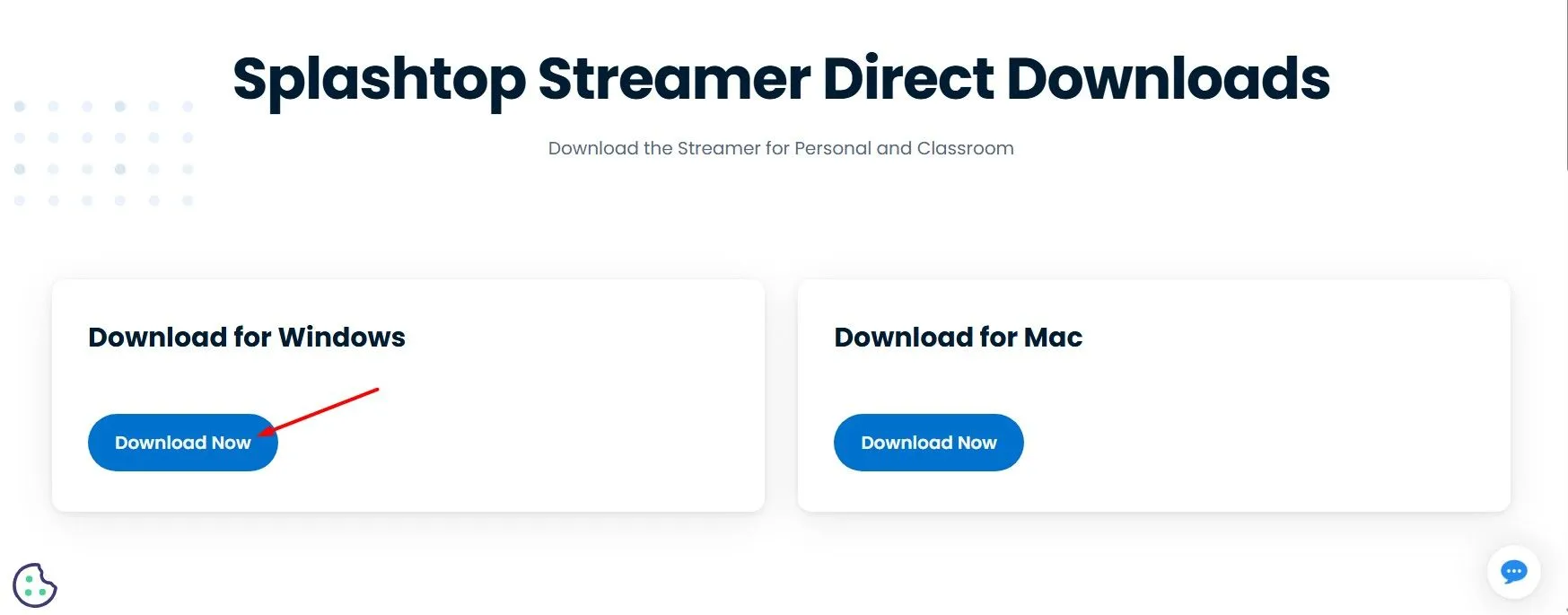 Nút "Download Now" (Tải xuống ngay) trên trang web Splashtop, hướng dẫn tải phần mềm Streamer để truy cập máy tính Windows từ xa.
Nút "Download Now" (Tải xuống ngay) trên trang web Splashtop, hướng dẫn tải phần mềm Streamer để truy cập máy tính Windows từ xa.
Sau khi quá trình tải xuống hoàn tất, cửa sổ Splashtop Streamer sẽ tự động mở trên máy tính của bạn. Trong tab “Status” (Trạng thái), nhập địa chỉ email và mật khẩu tài khoản Splashtop của bạn, sau đó nhấp vào nút “Log In” (Đăng nhập).
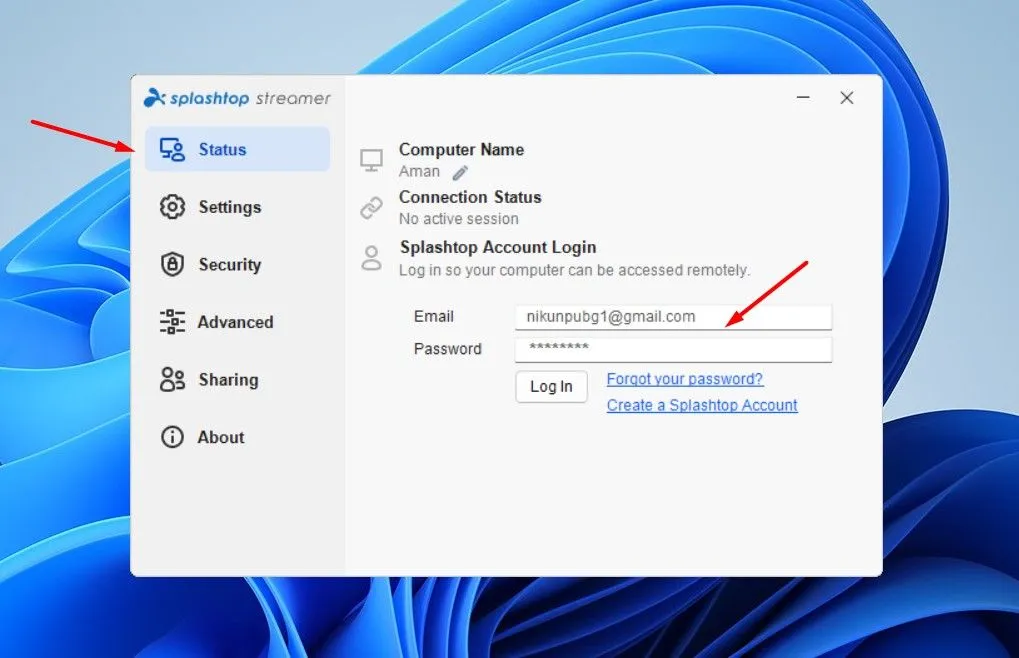 Giao diện tab "Status" (Trạng thái) của ứng dụng Splashtop Streamer trên Windows, hiển thị nơi đăng nhập tài khoản để kết nối từ xa.
Giao diện tab "Status" (Trạng thái) của ứng dụng Splashtop Streamer trên Windows, hiển thị nơi đăng nhập tài khoản để kết nối từ xa.
Bây giờ, quay lại ứng dụng Splashtop trên iPhone của bạn và bạn sẽ thấy tên PC của mình hiển thị trên màn hình chính của ứng dụng.
Sử Dụng Splashtop Để Điều Khiển Windows Từ Xa Bằng iPhone
Sau khi đã thiết lập Splashtop trên cả iPhone và PC Windows, bạn đã sẵn sàng để truy cập và điều khiển thiết bị Windows của mình từ xa qua iPhone.
Để làm điều đó, hãy chạm vào tên máy tính của bạn xuất hiện trong ứng dụng Splashtop trên iPhone. Sau đó, cấp tất cả các quyền cần thiết mà ứng dụng yêu cầu trên iPhone của bạn, chẳng hạn như quyền tìm kiếm thiết bị trên mạng cục bộ. Nếu bạn đang sử dụng gói miễn phí, bạn có thể nhận được thông báo cho biết PC của bạn không cùng mạng với iPhone. Bạn chỉ cần bỏ qua cảnh báo, chọn “Not Interested” (Không quan tâm) và chạm lại vào tên PC của bạn.
Ứng dụng sẽ mất vài giây, sau đó, màn hình PC của bạn sẽ xuất hiện trên iPhone. Theo mặc định, nó sẽ được hiển thị ở phía trên màn hình iPhone ở chế độ dọc. Bạn có thể định vị lại màn hình Windows trên iPhone bằng cách kéo nó đến vị trí ưa thích của mình.
Ứng dụng cung cấp nhiều tùy chọn tùy chỉnh mà bạn nên cấu hình để cá nhân hóa theo sở thích của mình. Để thực hiện điều này trên iPhone, hãy chạm vào biểu tượng mũi tên ở cuối cửa sổ ứng dụng. Ví dụ, nếu bạn muốn điều chỉnh tốc độ khung hình, hãy chạm vào biểu tượng đầu tiên và chọn “Frame Rate” (Tốc độ khung hình). Sau đó, chọn từ các tốc độ khung hình khác nhau có sẵn trong ứng dụng.
Tương tự, bạn có thể điều chỉnh các cài đặt khác như chất lượng âm thanh, hướng màn hình, và nhiều hơn nữa, bằng cách truy cập các biểu tượng xuất hiện sau khi chạm vào biểu tượng mũi tên.
Phiên bản Windows của ứng dụng cũng có rất nhiều tùy chọn tùy chỉnh mà bạn có thể muốn điều chỉnh để tối ưu trải nghiệm điều khiển từ xa. Để thực hiện điều này, hãy chuyển đến tab “Settings” (Cài đặt) trong ứng dụng Splashtop Streamer trên Windows. Tại đây, bạn có thể cấu hình các tùy chọn như cho phép ứng dụng khởi chạy tự động khi hệ thống khởi động, điều chỉnh cài đặt âm thanh, và nhiều hơn nữa. Ngoài ra còn có các tab Security (Bảo mật) và Advanced (Nâng cao), nơi bạn có thể cấu hình các tính năng bổ sung, chẳng hạn như thêm mật khẩu cho ứng dụng để tăng cường bảo mật cho phiên làm việc từ xa của mình.
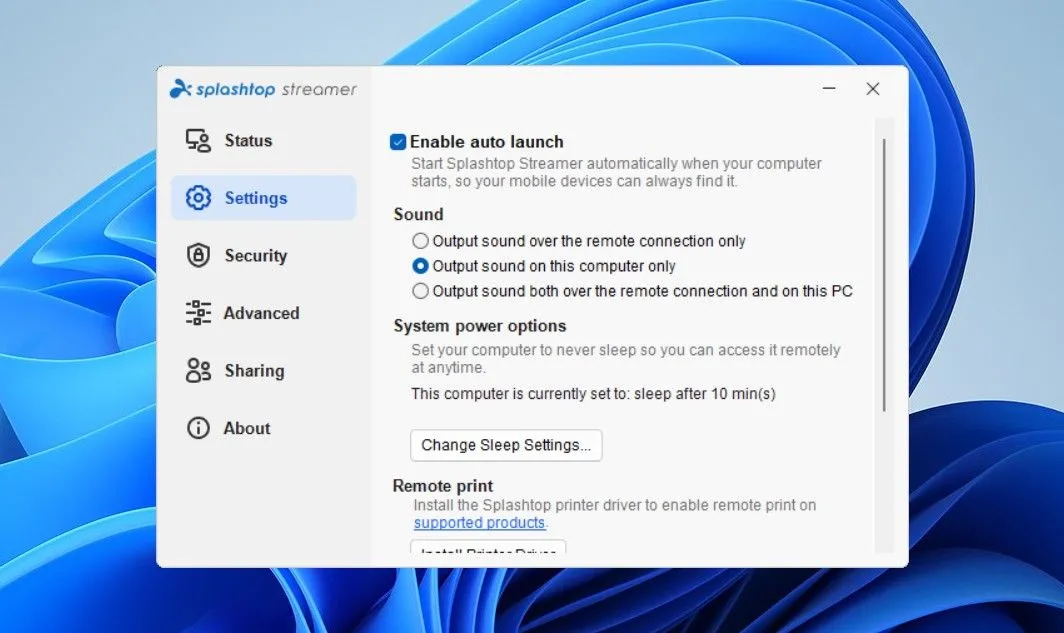 Tab "Settings" (Cài đặt) trong ứng dụng Splashtop Streamer trên máy tính Windows, nơi người dùng tùy chỉnh các thiết lập truy cập và hiệu suất điều khiển từ xa.
Tab "Settings" (Cài đặt) trong ứng dụng Splashtop Streamer trên máy tính Windows, nơi người dùng tùy chỉnh các thiết lập truy cập và hiệu suất điều khiển từ xa.
Bạn nên khám phá tất cả các cài đặt mà ứng dụng cung cấp ở cả phiên bản iPhone và Windows để xác định cấu hình nào hoạt động tốt nhất cho nhu cầu sử dụng của mình. Đây chính là cách bạn có thể sử dụng Splashtop để truy cập và điều khiển máy tính Windows từ xa bằng iPhone một cách hiệu quả. Cho dù bạn chỉ cần kiểm tra nhanh một vài tệp quan trọng hay thực hiện các tác vụ phức tạp hơn như truyền tệp lớn, Splashtop đều cung cấp giải pháp linh hoạt, giúp công việc của bạn trở nên dễ dàng hơn bao giờ hết.


